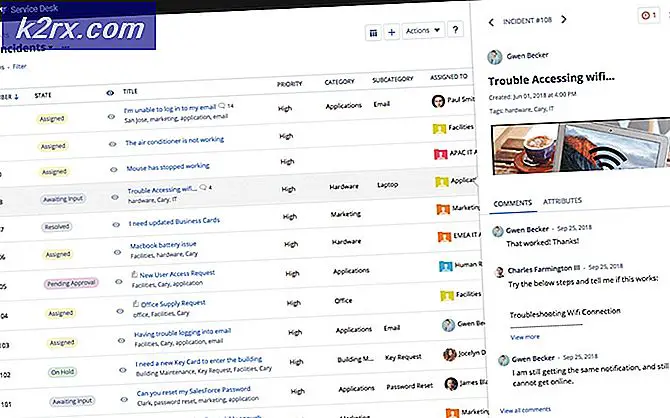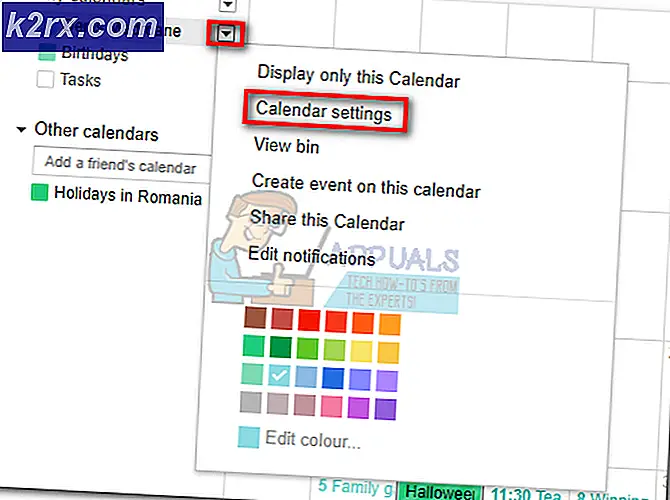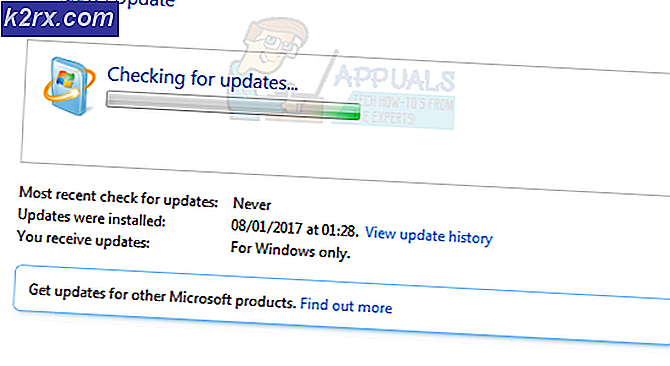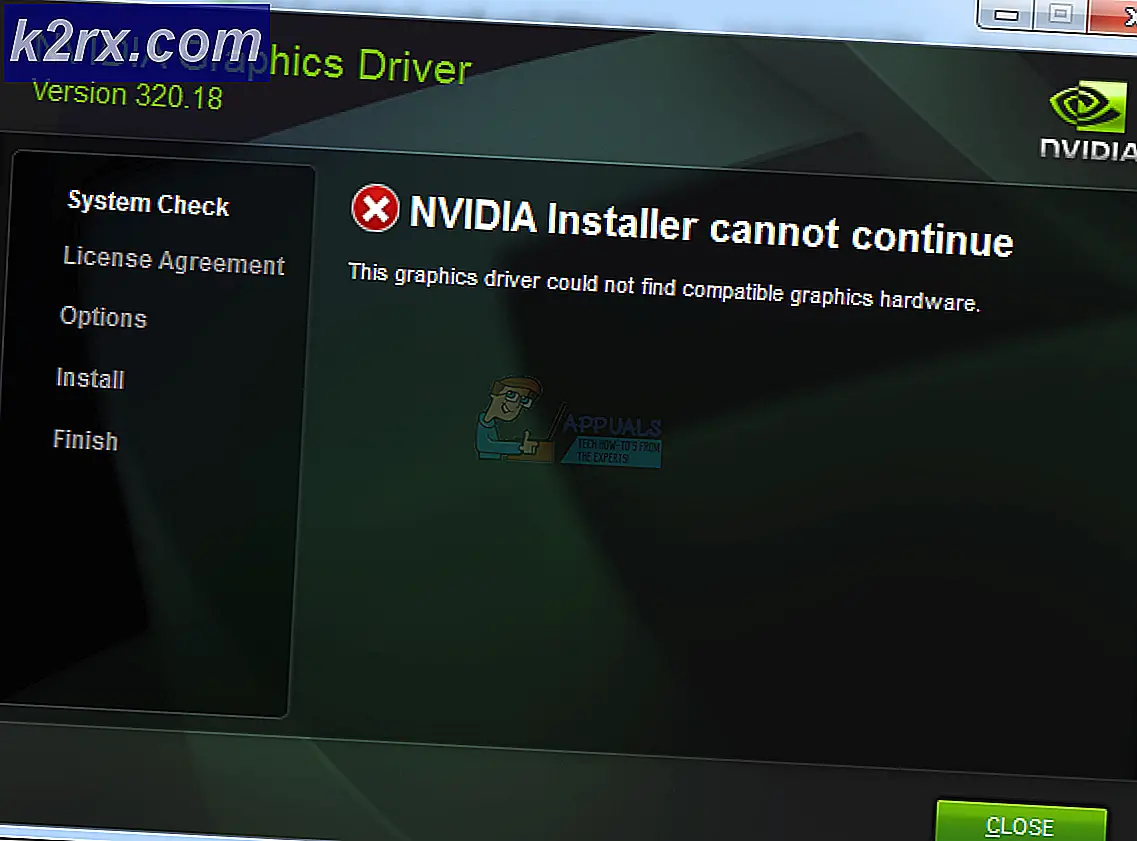จะตรวจสอบประสิทธิภาพฐานข้อมูลของคุณโดยใช้ตัววิเคราะห์ประสิทธิภาพฐานข้อมูลได้อย่างไร?
การจัดการข้อมูลเคยเป็นงานที่ยากมากในสมัยก่อน จะใช้เวลามากในการจัดเก็บแม้แต่ข้อมูลที่ง่ายที่สุด ในขณะที่เราก้าวหน้าทางเทคโนโลยีการจัดการข้อมูลจะซับซ้อนมากขึ้นเมื่อขนาดเพิ่มขึ้นทุกวัน หากคุณดำเนินธุรกิจข้อมูลของผู้ใช้แต่ละคนจะถูกจัดเก็บไว้ในเซิร์ฟเวอร์ของคุณและสำหรับผู้ใช้ใหม่ทุกคนจะมีขนาดเพิ่มขึ้น นี่เป็นสิ่งที่หลีกเลี่ยงไม่ได้และวิธีเดียวที่จะหยุดไม่ให้เพิ่มขึ้นคือการปิดกั้นผู้ใช้รายใหม่ แต่ในฐานะธุรกิจที่ไม่ใช่ทางเลือก ลูกค้าทุกคนมีค่าและข้อมูลของพวกเขาก็เช่นกัน การจัดการฐานข้อมูลเป็นสิ่งสำคัญหากคุณต้องการเรียกใช้เครือข่ายโดยไม่ต้องหยุดทำงานและข้อผิดพลาดใด ๆ ที่อาจส่งผลกระทบต่อฐานผู้ใช้ของคุณ
เพื่อจุดประสงค์นั้น คุณจะต้องตรวจสอบประสิทธิภาพของฐานข้อมูลของคุณตลอดเวลา หากฐานข้อมูลของคุณทำงานผิดพลาดเซิร์ฟเวอร์จะไม่สามารถดึงข้อมูลที่ร้องขอได้ทันเวลาและด้วยเหตุนี้จึงไม่ตอบสนอง เซิร์ฟเวอร์ทั้งหมดอาศัยข้อมูลที่เก็บไว้ในฐานข้อมูล หากพวกเขาไม่สามารถเข้าถึงข้อมูลนั้นได้ข้อมูลที่จัดเก็บไว้จะดีแค่ไหน? ดังนั้นการปรับใช้เครื่องมือการตรวจสอบบนเครือข่ายของคุณเพื่อช่วยในการตรวจสอบประสิทธิภาพของฐานข้อมูลของคุณสามารถลดจำนวนปัญหาที่คุณต้องเผชิญได้อย่างมาก ดังนั้นในบทความนี้เราจะใช้ไฟล์ ตัววิเคราะห์ประสิทธิภาพฐานข้อมูล เครื่องมือที่ Solarwinds พัฒนาขึ้นเพื่อแสดงวิธีตรวจสอบฐานข้อมูลและแก้ไขปัญหาแบบเรียลไทม์ ดังนั้นโดยไม่ต้องกังวลใจอีกต่อไปให้เราเข้าสู่มัน
การติดตั้งตัววิเคราะห์ประสิทธิภาพฐานข้อมูล
ขั้นตอนแรกคือการติดตั้งเครื่องมือ DPA ในระบบของคุณ เพื่อจุดประสงค์นี้ไปที่ ลิงค์นี้ และคลิกที่ ดาวน์โหลดทดลองใช้ฟรี เพื่อเริ่มการประเมินของคุณ เมื่อคุณส่งแบบฟอร์มที่ร้องขอแล้วให้ดาวน์โหลดเครื่องมือสำหรับระบบปฏิบัติการของคุณจากนั้นทำตามขั้นตอนด้านล่าง:
- หลังจากดาวน์โหลดแล้วให้แตกไฟล์. zip ไปยังไดเร็กทอรีที่คุณต้องการ ย้ายไปที่ไดเร็กทอรีนั้นและเรียกใช้ไฟล์ SolarWindsDPASetup-x64.exe เพื่อเริ่มวิซาร์ดการตั้งค่า
- เมื่อวิซาร์ดการตั้งค่าโหลดขึ้น ให้คลิก ต่อไป.
- คลิก ต่อไป อีกครั้งแล้วยอมรับข้อตกลงใบอนุญาต ตี ต่อไป.
- เลือกไดเร็กทอรีการติดตั้งของเครื่องมือโดยคลิก เปลี่ยน. จากนั้นคลิก ต่อไป.
- ตี ติดตั้ง เพื่อเริ่มกระบวนการติดตั้ง
- เมื่อติดตั้งเครื่องมือแล้วให้คลิก เสร็จสิ้น.
การสร้างฐานข้อมูลที่เก็บ
หลังจากติดตั้งเครื่องมือ Database Performance Analyzer คุณจะต้องสร้างฐานข้อมูลที่เก็บสำหรับ DPA ฐานข้อมูลที่เก็บนี้จะเก็บข้อมูลประสิทธิภาพที่รวบรวมโดย Solarwinds Dabatase Performance Analyzer รวมทั้งจัดเก็บข้อมูลรับรองผู้ใช้ วิธีสร้างฐานข้อมูลที่เก็บ SQL Server มีดังนี้
- เมื่อคุณติดตั้งเครื่องมือแล้ว ให้เปิดเว็บเบราว์เซอร์ พิมพ์ ชื่อเซิร์ฟเวอร์หรือIP:8123 หรือ ServerNameorIP: 8124 ในแท็บใหม่แล้วกด ป้อน.
- คลิกที่ 'สร้างที่เก็บ DPA ใหม่’.
- เลือกประเภทฐานข้อมูลจากนั้นคลิก ต่อไป. เนื่องจากเรากำลังสร้างที่เก็บ SQL Server ดังนั้นเราจะเลือก Microsoft SQL Server.
- ป้อนไฟล์ ที่อยู่ IP ของเซิร์ฟเวอร์ และหมายเลขพอร์ต หลังจากนั้นเลือกประเภทการรับรองความถูกต้องที่คุณต้องการ ระบุข้อมูลรับรองที่จำเป็นแล้วคลิก ต่อไป.
- สร้างบัญชีใหม่สำหรับฐานข้อมูลที่เก็บโดยระบุชื่อผู้ใช้และรหัสผ่าน จากนั้นคลิก ต่อไป.
- หลังจากนั้นเลือกฐานข้อมูลที่มีอยู่หรือสร้างใหม่ หากคุณสร้างฐานข้อมูลใหม่ คำนำหน้า dpa_ ถูกเพิ่มเข้ามาเพื่อวัตถุประสงค์ในการระบุตัวตน
- ระบุชื่อและที่อยู่อีเมลของคุณสำหรับรายงานประสิทธิภาพ
- ตรวจทานสรุปแล้วคลิก สร้างที่เก็บ.
- รอจนเสร็จสิ้นการสร้างฐานข้อมูลที่เก็บ
- เมื่อเสร็จแล้วระบบจะขอให้คุณลงทะเบียนอินสแตนซ์ฐานข้อมูลสำหรับการตรวจสอบ คลิกที่ปุ่ม
การลงทะเบียนอินสแตนซ์ฐานข้อมูล
ตอนนี้เราได้ตั้งค่าฐานข้อมูลที่เก็บซึ่งจะจัดเก็บข้อมูล Database Performance Analyzer ทั้งหมดแล้วก็ถึงเวลาลงทะเบียนอินสแตนซ์ฐานข้อมูลที่คุณต้องการตรวจสอบ สำหรับสิ่งนี้เราจะใช้ Register Instance Wizard นี่คือวิธีการ:
- เมื่อคุณเสร็จสิ้นการสร้างฐานข้อมูลที่เก็บระบบจะขอให้คุณลงทะเบียนอินสแตนซ์ฐานข้อมูลโดยอัตโนมัติ คลิกที่ปุ่มนั้นเพื่อไปที่ปุ่ม "ลงทะเบียน Instance Wizard’. หากวิซาร์ดไม่เริ่มทำงานโดยอัตโนมัติคุณสามารถโหลดได้โดยคลิก "ลงทะเบียนอินสแตนซ์ DB สำหรับการตรวจสอบ’ทางด้านซ้ายบนของหน้าแรก DPA
- เลือกประเภทของอินสแตนซ์ฐานข้อมูลที่คุณต้องการตรวจสอบจากนั้นคลิก ต่อไป.
- ป้อนไฟล์ ที่อยู่ IP ของเซิร์ฟเวอร์ และพอร์ตสำหรับ SQL Server ที่จะตรวจสอบ เลือกประเภทการรับรองความถูกต้องแล้วระบุข้อมูลประจำตัว จากนั้นคลิก ต่อไป.
- ป้อนบัญชีที่จะใช้โดย Database Performance Analyzer เพื่อตรวจสอบอินสแตนซ์ ขอแนะนำให้คุณสร้างบัญชีตรวจสอบ ในการทำเช่นนั้นเพียงแค่เลือก การรับรองความถูกต้องของเซิร์ฟเวอร์ SQL เป็นไฟล์ การรับรองความถูกต้อง พิมพ์แล้วระบุรหัสผ่าน
- ดูตัวอย่างสรุปแล้วคลิก ลงทะเบียน ฐานข้อมูล ตัวอย่าง.
- รอให้อินสแตนซ์ลงทะเบียนแล้วคลิก เสร็จสิ้น.
เริ่มการตรวจสอบ
เมื่อถึงเวลานั้นคุณก็พร้อมและเริ่มตรวจสอบอินสแตนซ์ฐานข้อมูลของคุณได้ หากคุณต้องการลงทะเบียนอินสแตนซ์เพิ่มเติมคุณสามารถทำได้โดยคลิกที่ ตัวเลือก แล้ว ลงทะเบียน ภายใต้ ฐานข้อมูล ตัวอย่าง. ในการตรวจสอบอินสแตนซ์ฐานข้อมูลไปที่หน้าแรกคลิกที่อินสแตนซ์ฐานข้อมูลนั้นและคุณก็พร้อมที่จะไป